Utilizzo di emoji e configurazione di tastiere aggiuntive su iOS 6
Varie / / February 12, 2022

Uno dei grandi vantaggi di avere uno smartphone moderno come l'iPhone è che hai uno schermo enorme che può diventare tutto ciò di cui hai bisogno nel momento in cui ne hai bisogno. E da nessuna parte questo è più ovvio che quando si tratta della tastiera virtuale.
Il virtuale tastiera del computer dell'iPhone può adattarsi e cambiare completamente a seconda dell'applicazione in esecuzione e di ciò che deve essere scritto sullo schermo. Due ottimi esempi di questo sono il Numeri e Cromo applicazioni per iPhone (entrambi nella foto sotto), che utilizzano layout della tastiera diversi da quelli tradizionali per rendere gli input veloci e complessivamente migliori.
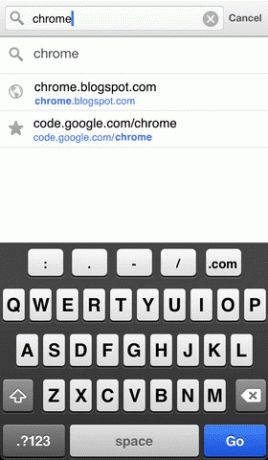

Ora, mentre la tastiera del tuo iPhone di solito è pronta per scrivere in inglese, può anche essere cambiata scrivere in quasi tutte le altre lingue, comprese quelle con caratteri complessi come il giapponese e Cinese. Inoltre, puoi anche aggiungere un Emoji tastiera sul tuo iPhone, che ti permetterà di introdurre tutte le serie di facce buffe e simboli in e-mail, messaggi e altro ancora.

Diamo un'occhiata a come aggiungere più tastiere, inclusa la famosa tastiera Emoji, al tuo iPhone e, cosa più importante, vediamo come puoi accedere a tutte queste tastiere con solo un tocco.
Nota: Questo tutorial funziona anche su iPad e iPod Touch.
Aggiunta di tastiere al tuo iPhone
Passo 1: Dalla schermata Home del tuo iPhone vai a Impostazioni > Generale > Tastiera del computer.

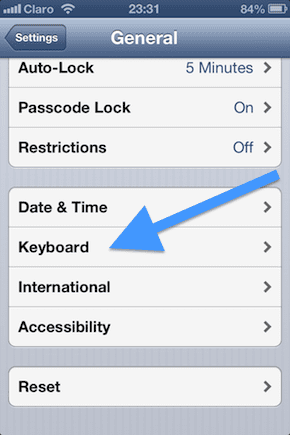
Passo 2: In questa schermata sarai in grado di regolare molte delle impostazioni della tua tastiera, inclusa l'opzione per aggiungere tastiere. Per fare ciò, tocca “Tastiere”. Nella schermata successiva vedrai le tastiere attualmente attive sul tuo iPhone. Per aggiungerne un altro, tocca “Aggiungi nuova tastiera...”
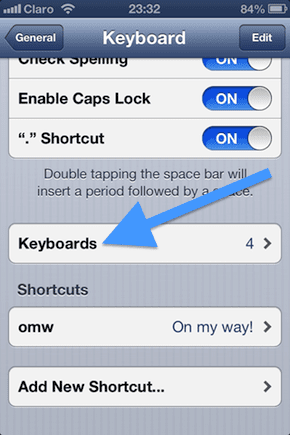

Passaggio 3: Dall'elenco delle lingue che appare in questa schermata successiva, tocca quelle per le quali vorresti avere una tastiera. Ripeti la procedura per ciascuna tastiera che desideri aggiungere.
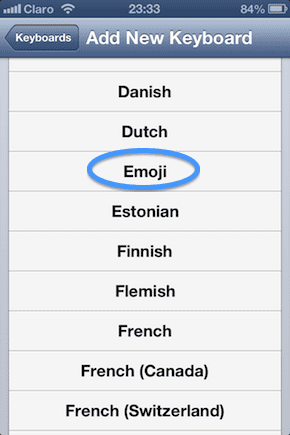
Passaggio 4: Quando torni alla schermata Tastiere vedrai che le tue nuove tastiere sono state aggiunte.

Passaggio 5: Ora, per passare da una tastiera all'altra, ogni volta che viene visualizzata la tastiera virtuale, tocca e tieni premuto il tasto "Mappamondosimbolo ". Questo mostrerà tutte le tue tastiere disponibili contemporaneamente. Tutto quello che devi fare è semplicemente far scorrere il dito e selezionare quello che desideri utilizzare.



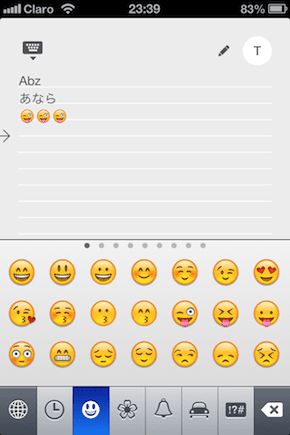
Consiglio: Basta toccare il simbolo "World Globe" cambierà la tua tastiera in quella successiva disponibile nell'elenco.
Ecco qui. Ora puoi digitare in diverse lingue e persino introdurre simboli divertenti nei tuoi testi e messaggi. Tutto a portata di tocco.
Ultimo aggiornamento il 03 febbraio 2022
L'articolo sopra può contenere link di affiliazione che aiutano a supportare Guiding Tech. Tuttavia, non pregiudica la nostra integrità editoriale. Il contenuto rimane imparziale e autentico.



